Pon la batería de tu portátil bajo control con estos comandos de Windows

Si tienes un portátil, es probable que te hayan dicho muchas veces lo que tienes y no tienes que hacer para que la batería te dure lo máximo posible, evitar que se caliente mucho, no tenerla constantemente cargando, dejarla agotar de vez en cuando, realizar algunos ajustes de energía en el sistema e incluso es posible que os hayan recomendado algunas de las múltiples aplicaciones que prometen mejorar la autonomía de la batería de nuestro portátil.
Pues bien, además de todo esto, si tienes un equipo con sistema operativo Windows 7, 8 o 10, es necesario que sepas que el propio sistema dispone de una herramienta que seguramente sea de las más útiles aunque puede estar limitada en función de la versión del sistema y que lamentablemente sea de las más desconocidas, nos referimos a PowerCfg.
Se trata de una herramienta que es capaz de generar ciertos archivos e informes en formato HTML para determinar varios aspectos importantes que influyen en el correcto funcionamiento de la batería, qué es lo que nos está consumiendo mayor energía o qué aplicaciones están despertando el equipo cuando éste se encuentra en modo espera. Para ejecutar cualquiera de los comandos que vamos a mostrar a continuación, es necesario abrir una ventana de símbolo del sistema con permisos de administrador.
Informe de la energía
Si ejecutamos el comando powercfg /energy, veremos cómo se inicia automáticamente un proceso que va a evaluar el comportamiento de nuestro portátil durante un minuto para posteriormente generar un informe en formato HTML. Este documento nos dará información sobre los errores, advertencias o datos informativos que se han encontrado y que afectan a la eficiencia energética de nuestro equipo.
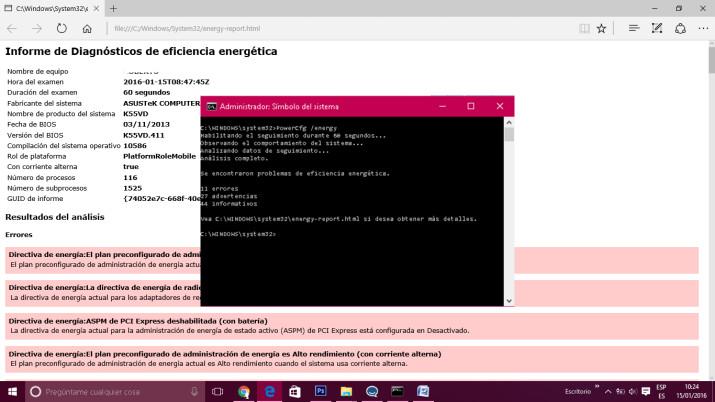
Está dividido por secciones y por lo tanto podremos encontrar cada uno de ellos fácilmente. Es muy recomendable fijarse sobre todo en los catalogados como errores, ya que pueden estar afectando a la autonomía de nuestra batería en más de un 15%. Los datos en amarillo o avisos no afectan de manera tan agresiva a nuestra autonomía, pero si los revisamos seguro que también nos ayudarán a mejorarla.
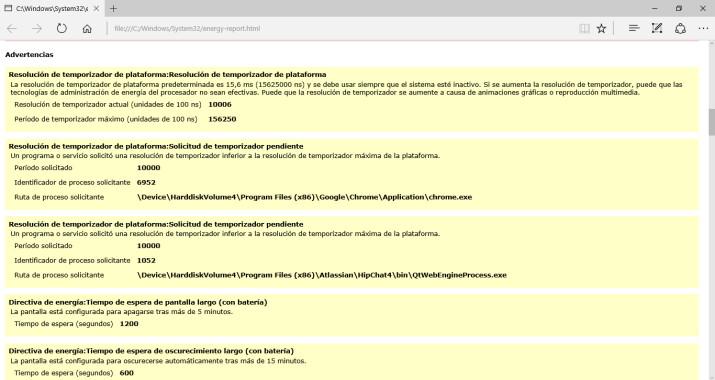
Informe de la batería
En este caso tendremos que echar mano del comando powercfg /batteryreport si queremos saber el estado general de la batería de nuestro portátil, ya que nos generará un informe con la capacidad actual de la batería, cómo ha ido disminuyendo con el paso del tiempo, estimaciones del tiempo que nos podría durar sin recargar el equipo en ese momento y varias gráficas que indican el desgaste de la misma.
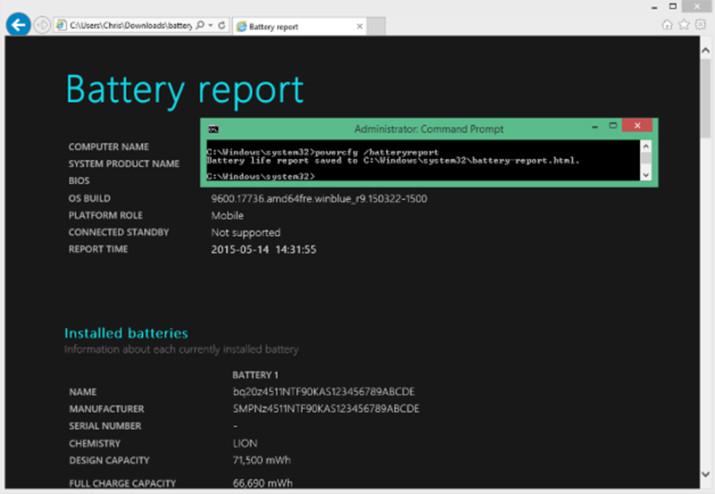
Con toda esta información no podremos hacer una idea muy real de cuál es el estado actual de nuestra batería y si debemos ir pensando en cambiarla próximamente.
Informe de sueño
Cuando un equipo está en modo StandBy, puede haber aplicaciones que provoquen que nuestro equipo se reactive para ejecutar determinadas tareas. PowerCfg también nos va a permitir realizar un “estudio del sueño” de nuestro equipo para conocer exactamente qué aplicaciones o controladores del los distintos dispositivos están despertando al equipo cuando está en modo espera y que provocan por lo tanto un mayor consumo de energía.
Para ello debemos ejecutar el comando powercfg / sleepstudy y esperar a que nos desvele que aplicaciones o dispositivos son los que provocan este tipo de acciones.
